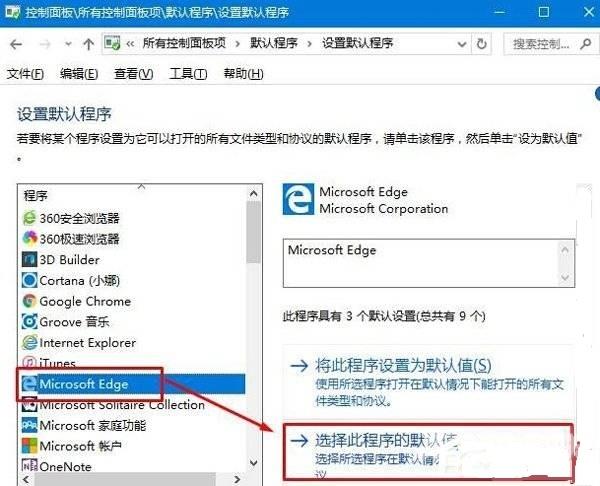win10怎么设置edge为默认浏览器。Win10内置的Edge浏览器功能及其强大,之所以有了这些强大的功能,这也是一直深受广大用户们的喜爱的原因。最近,有用户在默认应用设置中修改web浏览
win10怎么设置edge为默认浏览器。Win10内置的Edge浏览器功能及其强大,之所以有了这些强大的功能,这也是一直深受广大用户们的喜爱的原因。最近,有用户在默认应用设置中修改web浏览器时,却发现里面没有Edge选项,这是什么情况?那要如何解决呢?现在小编就和大家介绍一下Win10默认web浏览器设置找不到Edge选项的解决方法。
方法如下:
1、按Win+X组合键打开系统快捷菜单,在菜单中点击控制面板;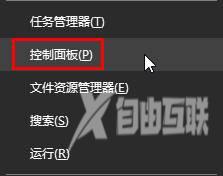
2、将控制面板的查看方式设置为大图标,在下面点击默认程序;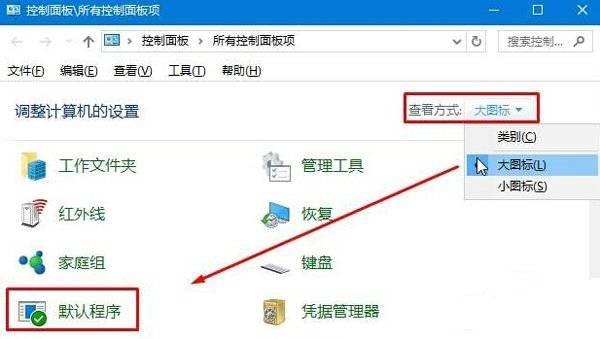
3、点击设置默认程序;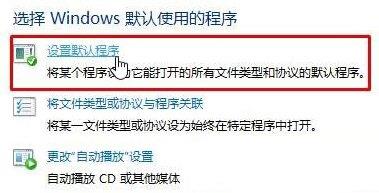
4、在程序框中选中Microsoft Edge,然后点击右侧的将此程序设置为默认值,点击确定即可。